¿Te preocupa tu privacidad en línea? ¿Deseas navegar por internet sin dejar rastro? Una forma de proteger tu información personal es utilizando la ventana de incógnito en tu navegador. En este artículo, te enseñaremos cómo abrir una ventana de incógnito en diferentes navegadores y algunas precauciones a tener en cuenta. ¡Sigue leyendo para descubrir cómo proteger tu privacidad en línea!
Puntos Clave:
- Abrir una ventana de incógnito te permite navegar por internet sin que se registre tu actividad en el historial de navegación.
- En Google Chrome, puedes abrir una ventana de incógnito haciendo clic en el menú o usando la combinación de teclas Ctrl + Mayús + n.
- En Safari, puedes activar el modo de navegación privada seleccionando “Nueva ventana privada” en el menú.
- En dispositivos móviles, puedes activar el modo incógnito en Google Chrome y Safari siguiendo algunos pasos sencillos.
- Recuerda que el modo de navegación privada no te brinda anonimato completo, por lo que debes tomar otras precauciones para proteger tu privacidad en línea.
¿Qué es el modo de navegación privada?
El modo de navegación privada, también conocido como modo incógnito, es una función que te permite navegar por internet sin que se registre tu actividad en el historial de navegación, cookies ni datos de sitios. Al utilizar el modo incógnito, evitas que otros usuarios que compartan tu dispositivo vean qué sitios web has visitado o qué información has ingresado en los formularios.
Es importante tener en cuenta que el modo incógnito no te brinda un anonimato completo en línea, ya que tu actividad aún puede ser rastreada por los sitios web que visitas, tu proveedor de servicios de Internet y otros. Si deseas un anonimato completo, es necesario utilizar herramientas adicionales, como una VPN.
Cómo activar el modo de navegación privada en Google Chrome
Google Chrome es uno de los navegadores más populares y ofrece la opción de navegar en modo incógnito para mantener tu privacidad en línea. Activar el modo de navegación privada en Google Chrome es sencillo y se puede hacer de dos formas diferentes:
- Usando el menú: En la esquina superior derecha de la ventana de Chrome, haz clic en los tres puntos verticales. Luego, selecciona la opción “Nueva ventana de incógnito”.
- Atajo de teclado: Para activar el modo incógnito de manera rápida, utiliza la combinación de teclas Ctrl + Mayús + n en Windows, Linux o Sistema operativo Chrome, o ⌘ + Mayús + n en Mac.
Cuando se activa el modo incógnito en Google Chrome, se abre una nueva ventana en la cual puedes navegar de forma privada. Esto significa que no se guardará tu historial de navegación, cookies ni datos de sitios web visitados. Es importante tener en cuenta que el modo incógnito no ofrece una protección completa de tu privacidad en línea, ya que tu proveedor de servicios de Internet y otros sitios web aún pueden rastrear tu actividad.
Alternar entre ventanas de incógnito y ventanas normales de Chrome
Además de abrir una nueva ventana de incógnito, también puedes alternar entre las ventanas de incógnito y las ventanas normales de Chrome. Esto es útil si necesitas realizar tareas en ambos modos de navegación.
- Para cambiar entre ventanas de incógnito, utiliza el atajo de teclado Ctrl + Mayús + Tab en Windows, Linux o Sistema operativo Chrome, o ⌘ + Mayús + Tab en Mac.
- Si deseas volver a una ventana normal de Chrome desde el modo incógnito, cierra todas las ventanas de incógnito abiertas haciendo clic en la “X” en la esquina superior derecha de cada ventana.
Recuerda que aunque estés navegando en modo incógnito, todavía debes tomar precauciones adicionales para mantener tu anonimato en línea, como utilizar una VPN y evitar compartir información personal sensible. Mantener la privacidad en Internet es fundamental para proteger tu identidad y datos personales.
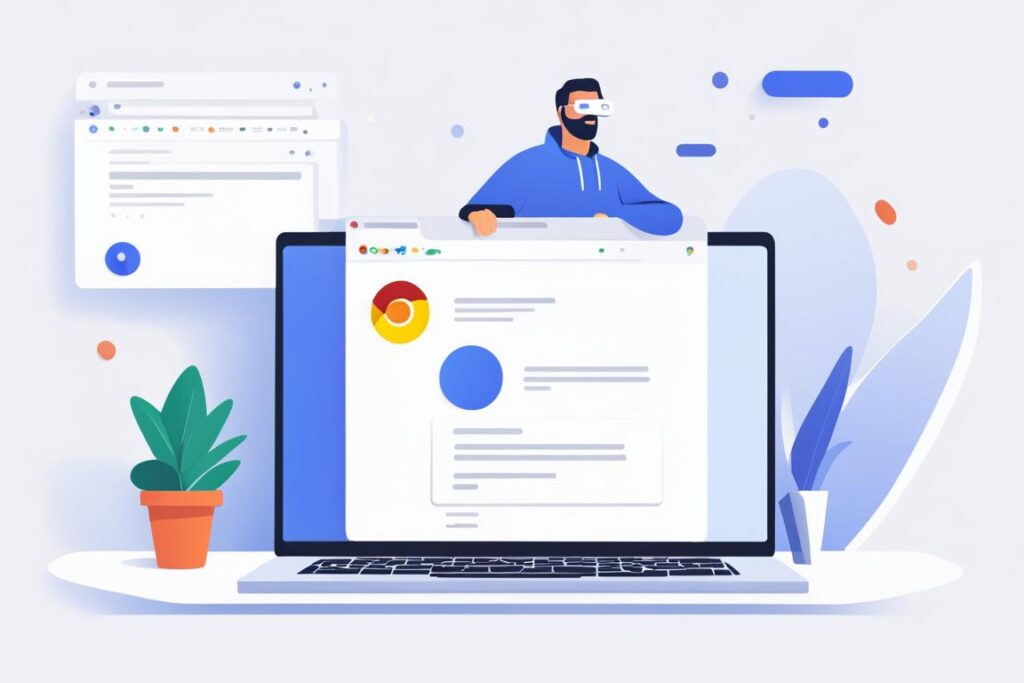
| Atajo de teclado | Sistema operativo |
|---|---|
| Ctrl + Mayús + n | Windows, Linux, Chrome OS |
| ⌘ + Mayús + n | Mac |
Cómo activar el modo de navegación privada en Safari
Para activar el modo incógnito en Safari en un Mac, existen diferentes opciones. Una de ellas es ir al menú “Archivo” y seleccionar “Nueva ventana privada”. También puedes utilizar el atajo de teclado Comando + Mayús + N para abrir una nueva ventana de incógnito en Safari.
Una vez que hayas activado el modo de incógnito, podrás navegar de forma privada sin que se guarde tu historial de navegación, cookies ni datos de sitios. Esto te brinda una mayor privacidad al usar Safari y evita que tu actividad en línea sea rastreada.
El modo de navegación privada en Safari es una excelente opción si deseas proteger tu privacidad mientras navegas por internet. Te permite explorar sitios web sin dejar ningún rastro en tu dispositivo, lo cual puede ser útil si compartes tu computadora con otras personas o si simplemente deseas mantener tus actividades en línea en secreto.
Para desactivar el modo de incógnito en Safari, simplemente cierra todas las ventanas privadas abiertas. Esto restaurará el modo de navegación normal en Safari y comenzará a guardar tu historial de nuevo.
Recuerda que el modo incógnito en Safari no ofrece una protección completa de tu privacidad en línea. Aunque no se guarden registros en tu dispositivo, tu actividad aún puede ser rastreada por los sitios web que visitas, tu proveedor de servicios de Internet y otros terceros. Si deseas una protección más completa, considera utilizar herramientas adicionales como una VPN o tomar precauciones adicionales al navegar en línea.
Cómo activar el modo de navegación privada en dispositivos móviles
La navegación privada en dispositivos móviles es una función útil para proteger tu privacidad en línea mientras utilizas tu smartphone. Activar el modo de navegación privada, también conocido como modo incógnito, en dispositivos móviles Android e iOS es bastante sencillo.
Activar modo incógnito en Google Chrome para dispositivos Android:
1. Abre la aplicación de Chrome en tu dispositivo móvil Android.
2. Toca los tres puntos en la esquina superior derecha de la pantalla.
3. Selecciona “Nueva pestaña de incógnito” en el menú desplegable.
4. ¡Listo! Ahora puedes navegar de forma privada en Google Chrome sin que se registre tu historial de navegación.
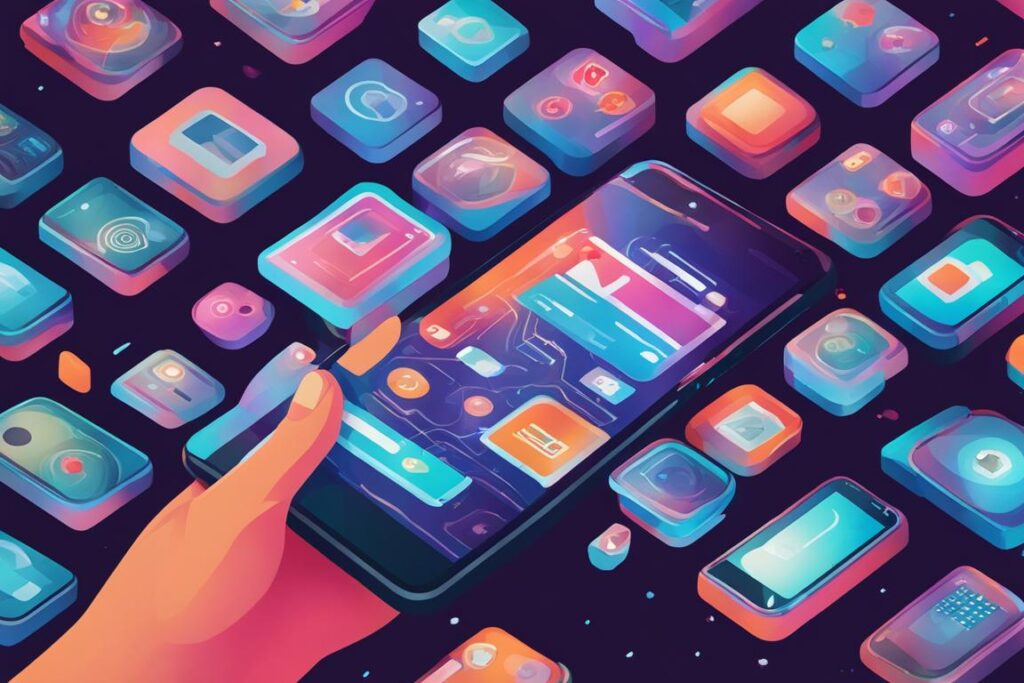
Activar modo incógnito en Safari para dispositivos iOS:
1. Abre la aplicación de Safari en tu iPhone o iPad.
2. Toca el icono de las pestañas en la esquina inferior derecha de la pantalla.
3. Selecciona “Pestañas privadas” en la parte inferior derecha de la pantalla.
4. ¡Genial! Ahora puedes navegar de forma privada en Safari sin que se guarde tu historial de navegación.
Recuerda que el modo incógnito en dispositivos móviles no ofrece una protección completa de tu privacidad en línea. Aunque tu historial de navegación y datos de sitios no se guarden, aún podrían haber otras formas de rastrear tu actividad en línea. Por eso, siempre es importante tener precaución al navegar y utilizar otras herramientas para proteger tu privacidad, como una VPN.
Navegación privada en otros navegadores
Además de Google Chrome y Safari, otros navegadores también ofrecen la opción de navegación privada. A continuación, te mostramos cómo activar la navegación privada en algunos navegadores populares:
Firefox
- Abre el navegador Firefox en tu computadora.
- Haz clic en el menú en la esquina superior derecha de la ventana.
- Selecciona “Nueva ventana privada” en el menú desplegable.
Internet Explorer y Microsoft Edge
- Abre el navegador Internet Explorer o Microsoft Edge en tu computadora.
- Haz clic en el ícono de engranaje en la esquina superior derecha de la ventana.
- Selecciona “Seguridad” en el menú desplegable.
- Haz clic en “Navegación InPrivate” para abrir una nueva ventana de navegación privada.
Avast Secure Browser
- Abre Avast Secure Browser en tu computadora.
- Haz clic en el ícono del candado en la esquina superior derecha de la ventana.
- Selecciona “Nuevo modo privado” en el menú desplegable.
Cada navegador tiene su propia forma de activar la navegación privada, por lo que te recomendamos consultar la documentación del navegador que utilices para obtener instrucciones específicas.
Conclusión
El modo de navegación privada o incógnito puede ser una herramienta útil para proteger tu privacidad en línea. Sin embargo, es importante tener en cuenta que no ofrece una protección completa. Para mantener tu anonimato y proteger tu privacidad en Internet, te recomendamos seguir algunos consejos y precauciones adicionales.
Además de utilizar el modo incógnito, considera utilizar una VPN (Red Virtual Privada) para cifrar tu conexión y ocultar tu dirección IP. Evita compartir información personal sensible en línea y sé cauteloso al interactuar con sitios web y enlaces sospechosos. Recuerda que tu actividad en línea aún puede ser rastreada por los sitios web que visitas, tu proveedor de servicios de Internet y otros actores.
Mantente informado sobre las últimas prácticas de seguridad en línea y toma medidas proactivas para proteger tu privacidad en todo momento. Con una combinación de herramientas y buenos hábitos en línea, puedes mantener tu información personal segura y disfrutar de una experiencia en Internet más privada y segura.
FAQ
¿Cómo puedo abrir una ventana de incógnito en mi navegador?
Para abrir una ventana de incógnito en Google Chrome en la computadora, puedes hacer clic en el menú en la esquina superior derecha y seleccionar “Nueva ventana de incógnito” o usar la combinación de teclas Ctrl + Mayús + n en Windows, Linux o Sistema operativo Chrome, o ⌘ + Mayús + n en Mac. Esto abrirá una nueva ventana de incógnito en la que puedes navegar de forma privada sin que se guarde tu historial de navegación, cookies ni datos de sitios. Si deseas salir del modo incógnito, simplemente cierra todas las ventanas de incógnito abiertas.
¿Qué es el modo de navegación privada?
El modo de navegación privada, también conocido como modo incógnito, es una función que te permite navegar por internet sin que se registre tu actividad en el historial de navegación, cookies ni datos de sitios. Al utilizar el modo incógnito, evitas que otros usuarios que compartan tu dispositivo vean qué sitios web has visitado o qué información has ingresado en los formularios. Es importante tener en cuenta que el modo incógnito no te brinda un anonimato completo en línea, ya que tu actividad aún puede ser rastreada por los sitios web que visitas, tu proveedor de servicios de Internet y otros. Si deseas un anonimato completo, es necesario utilizar herramientas adicionales, como una VPN.
¿Cómo puedo activar el modo de navegación privada en Google Chrome?
Para activar el modo incógnito en Google Chrome en la computadora, puedes hacer clic en el menú en la esquina superior derecha y seleccionar “Nueva ventana de incógnito” o usar la combinación de teclas Ctrl + Mayús + n en Windows, Linux o Sistema operativo Chrome, o ⌘ + Mayús + n en Mac. Esto abrirá una nueva ventana de incógnito en la que puedes navegar de forma privada sin que se guarde tu historial de navegación, cookies ni datos de sitios. También puedes alternar entre las ventanas de incógnito y las ventanas normales de Chrome. Recuerda que el modo incógnito no ofrece una protección completa de tu privacidad en línea, por lo que debes seguir tomando precauciones adicionales para mantener tu anonimato.
¿Cómo puedo activar el modo de navegación privada en Safari?
Para activar el modo incógnito en Safari en un Mac, puedes ir al menú “Archivo” y seleccionar “Nueva ventana privada”. También puedes usar el atajo de teclado Comando + Mayús + N. Esto abrirá una nueva ventana de incógnito en la que puedes navegar de forma privada sin que se guarde tu historial de navegación, cookies ni datos de sitios. Para desactivar el modo de incógnito en Safari, simplemente cierra todas las ventanas privadas abiertas.
¿Cómo puedo activar el modo de navegación privada en dispositivos móviles?
Para activar el modo incógnito en Google Chrome en un dispositivo móvil Android, abre la aplicación de Chrome, toca los tres puntos en la esquina superior derecha y selecciona “Nueva pestaña de incógnito”. En Safari en un iPhone, abre la aplicación de Safari, toca el icono de pestañas en la esquina inferior derecha y selecciona “Pestañas privadas”. Esto abrirá una nueva pestaña de incógnito en la que puedes navegar de forma privada sin que se guarde tu historial de navegación, cookies ni datos de sitios. Recuerda que el modo incógnito no te ofrece una protección completa de tu privacidad en línea, por lo que siempre debes tener precaución al navegar en dispositivos móviles.
¿Qué otros navegadores ofrecen la opción de navegación privada?
Además de Google Chrome y Safari, otros navegadores también ofrecen la opción de navegación privada. En Firefox, puedes activar el modo incógnito seleccionando “Nueva ventana privada” en el menú. En Internet Explorer y Microsoft Edge, puedes utilizar la función de navegación InPrivate para navegar de forma privada. En Avast Secure Browser, un navegador centrado en la privacidad, también puedes activar el modo privado para una navegación más segura. Cada navegador tiene su propia forma de activar la navegación privada, por lo que te recomiendo consultar la documentación del navegador que utilices para obtener instrucciones específicas.
¿El modo de navegación privada garantiza la protección completa de mi privacidad en línea?
No, el modo de navegación privada o incógnito puede ser una herramienta útil para proteger tu privacidad en línea, pero es importante recordar que no ofrece una protección completa. Si deseas mantener tu anonimato y proteger tu privacidad en Internet, además de utilizar el modo incógnito, considera utilizar herramientas adicionales como una VPN, evitar compartir información personal en línea y tener precaución al interactuar con sitios web y enlaces sospechosos. Recuerda que tu actividad aún puede ser rastreada por sitios web, tu proveedor de servicios de Internet y otros. Mantente informado sobre las últimas prácticas de seguridad en línea y toma medidas para proteger tu privacidad en todo momento.










